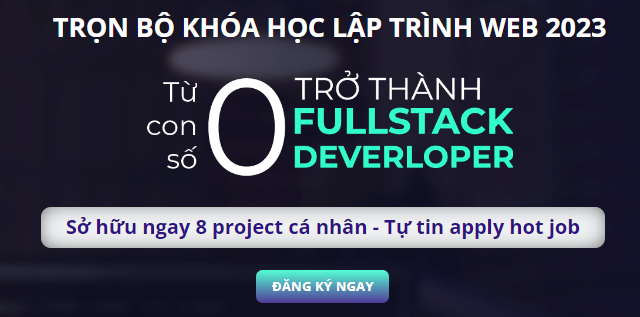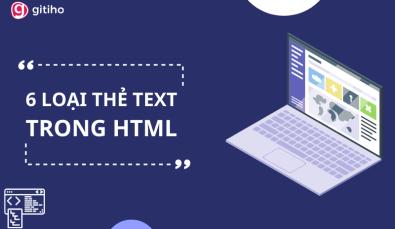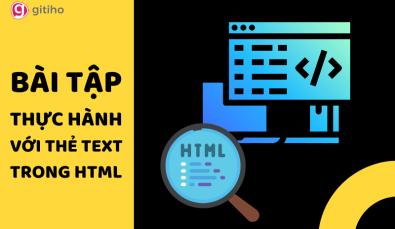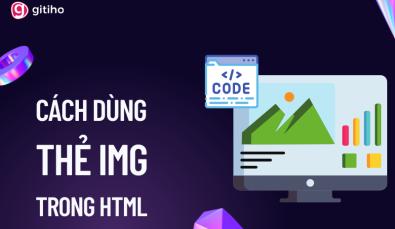Những lưu ý về việc đặt tên cũng như thay đổi tên của Measure trong Power Pivot
Power Pivot là một bổ trợ (Add-in) của Excel cần thiết khi phải phân tích dữ liệu với số lượng lớn (triệu dòng) từ nhiều nguồn khác nhau. Những ai chuyên ngành kế toán tài chính hay những người thường xuyên với Excel sẽ cần phải trở nên quen thuộc với chức năng này. Và trong bài viết này, hãy cùng Gitiho tìm hiểu thêm về những lưu ý việc đặt tên cũng như lưu ý khi thay đổi tên của Measure trong công cụ này nhé.
Chú ý về việc đặt tên Measure
Bạn có thể thấy nhiều khi bạn sẽ bắt gặp các yêu cầu mà tên của Measure khá là dài. Tuy nhiên, tôi khuyến khích việc đặt tên các Measure dài, rõ ràng và tránh nhầm lẫn. Khi có những measure gần giống nhau, có chung 1 kết quả thì việc phân biệt theo tên (hoặc theo cả phần mô tả) là rất cần thiết.
Chú ý về việc thay đổi tên hiển thị của Measure trong Pivot Table
Khi tạo ra Measure và xuất hiện kết quả trong PivotTable, bạn có thể đổi tên của Measure này nếu muốn. Việc này chỉ làm thay đổi tên được hiển thị trên bảng Pivot để giúp bạn dễ nhìn hơn chứ không làm thay đổi tên gốc của Measure. Trường hợp bạn thấy tên Measure dài khiến Pivot Table nhìn không đẹp mắt (hoặc ảnh hưởng tới khả năng theo dõi kết quả trên bảng Pivot) thì bạn có thể đổi lại tên. Cách làm như sau:
Bước 1: Bấm chuột phải vào tên Measure trên bảng Pivot, chọn Value Field Settings
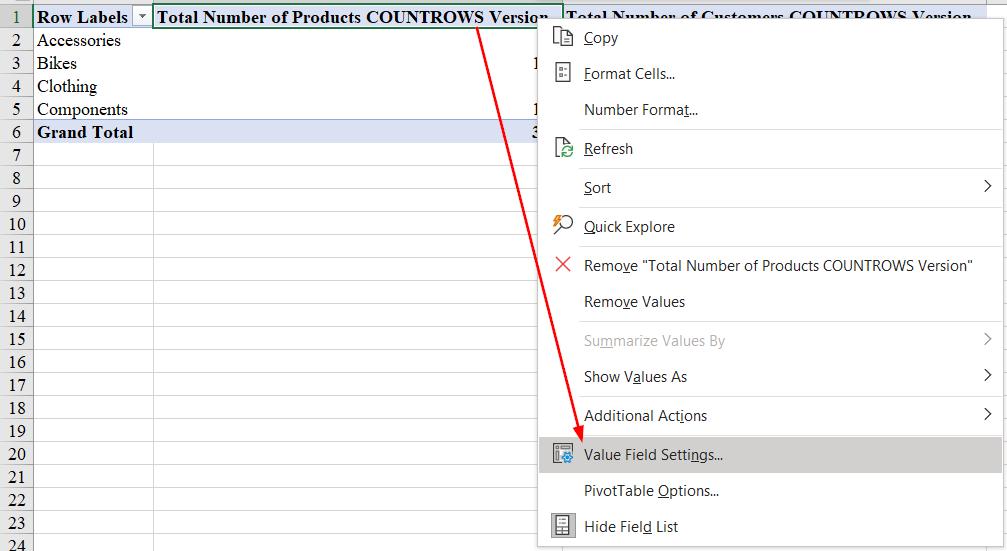 Hình 1: Chọn Value Field Settings để đổi tên
Hình 1: Chọn Value Field Settings để đổi tên
Bước 2: Hộp thoại Value Field Settings mở ra, bạn thực hiện thay đổi tên trong mục Custom Name
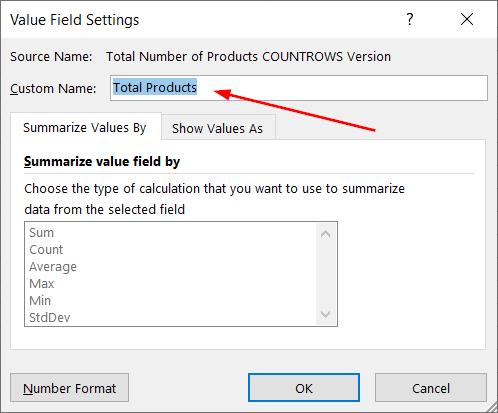 Hình 2: Đổi tên trong Value Field Settings
Hình 2: Đổi tên trong Value Field Settings
Vậy trong bài viết này bạn đã nắm thêm một chút kiến thức về Power Pivot rồi, cụ thể là những lưu ý về việc đặt tên cũng như khi thay đổi tên của Measure trong công cụ này. Để tìm hiểu thêm về các kiến thức liên quan đến Power Pivot, bạn hãy truy cập trang gitiho.com nhé.
Nội dung liên quan
Giấy chứng nhận Đăng ký doanh nghiệp số: 0109077145, cấp bởi Sở kế hoạch và đầu tư TP. Hà Nội
Giấy phép mạng xã hội số: 588, cấp bởi Bộ thông tin và truyền thông